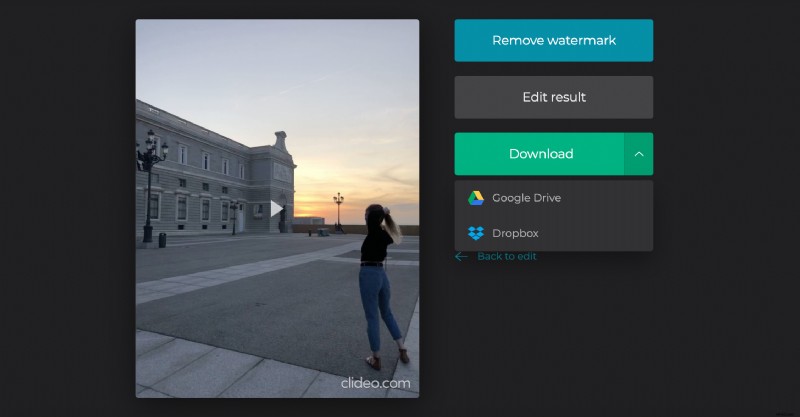Przyspiesz wideo w systemie Windows online
Z drugiej strony nasz Video Speed Changer działa online, więc możesz go używać z dowolnego urządzenia, niekoniecznie z systemem Windows. Co więcej, jest intuicyjnie wszechstronny i nie potrzebujesz żadnych instrukcji ani wskazówek, aby z niego korzystać.
Za pomocą naszego narzędzia możesz nie tylko przyspieszyć wideo w systemie Windows 10, ale także spowolnić, ustawić własną prędkość i zmienić format wyjściowy. Jeśli lubisz czytać instrukcje, zanim zaczniesz robić coś nowego – one też istnieją, ale są krótkie, schludne i precyzyjne. Przyjrzyj się trzem prostym krokom poniżej.
-
Wybierz film, aby przyspieszyć
Otwórz Video Speed Editor Clideo na dowolnym urządzeniu ze stabilnym połączeniem internetowym.
Kliknij niebieski przycisk na środku ekranu, aby przesłać plik z folderu lub rolki z aparatu.
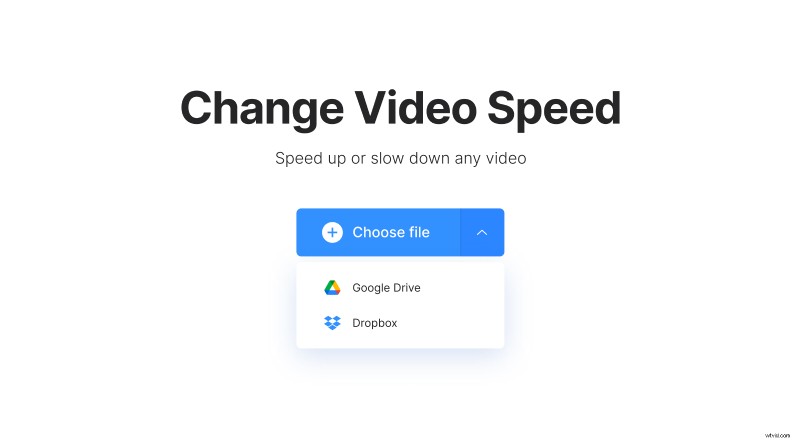
Najedź kursorem na małą strzałkę po prawej stronie panelu, aby wywołać menu rozwijane. Tutaj możesz zaimportować nagranie przechowywane w chmurze – Google Drive lub Dropbox.
-
Zmień prędkość wideo
Wybierz jedno z 6 ustawień prędkości – jednym kliknięciem możesz przyspieszyć nagrywanie do 4 razy wolniej lub 2 razy szybciej. Jeśli chcesz ręcznie zmienić prędkość i ustawić niestandardową wartość, na przykład 1,15x lub 3,65x, użyj suwaka.
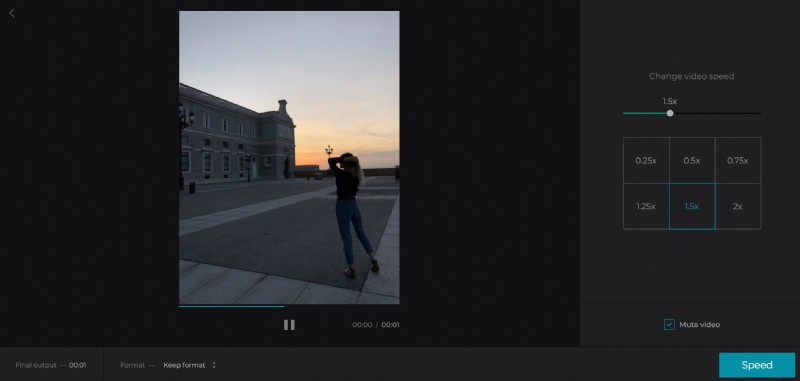
Zaznacz pole „Wycisz wideo”, jeśli nie potrzebujesz początkowej ścieżki dźwiękowej. Jeśli zachowasz dźwięk, jego prędkość zostanie zmieniona zgodnie z obrazem.
Wybierz format wyjściowy. Jeśli zamierzasz opublikować odnowiony klip w mediach społecznościowych, wybierz MP4 lub MOV, ponieważ są one kompatybilne z większością nowoczesnych stron internetowych.
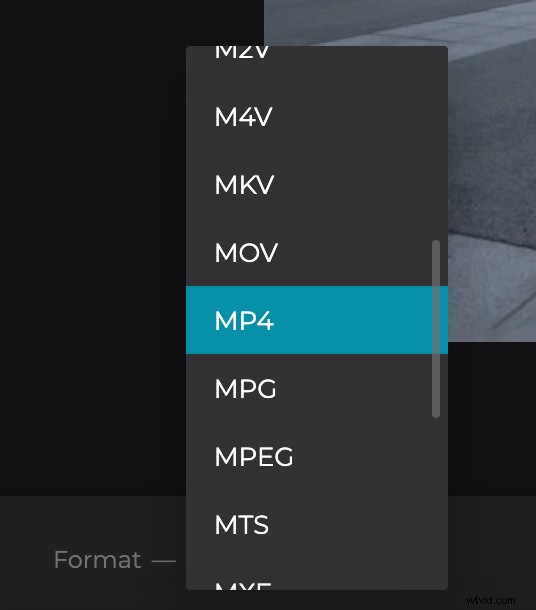
Naciśnij „Szybkość” i daj narzędziu kilka chwil na wykonanie zadania.
-
Pobierz przyspieszony klip
Zrób szybki podgląd i zdecyduj, czy efekt Ci się podoba. Jeśli tak, zapisz go na swoim urządzeniu osobistym lub na koncie magazynu w chmurze. Jeśli nie, naciśnij „Wróć do edycji”, aby wprowadzić zmiany.